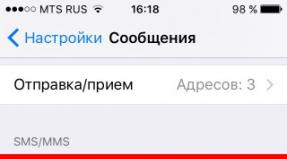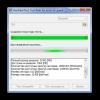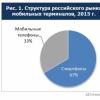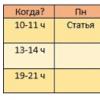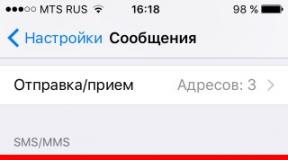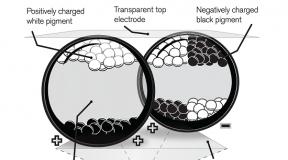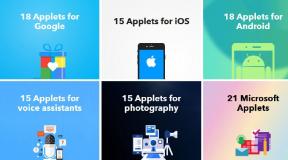Модальное окно на JavaScript. Модальное окно на JS быстро Как сделать модальное окно javascript
В очередной раз обращаюсь к теме создания модальных(всплывающих) окон. В последнее время меня все больше интересуют, различные техники исполнения всплывающих окон, без использования javascript, плагинов jQuery и т.д. Больший интерес вызывает возможность применения чистых стилей и неисчерпаемого потенциала новых функций .
Основываясь на разработках некоторых уважаемых буржуинов, они в этом плане ребята ушлые, получаются неплохие результаты, в плане создания модальных окон с помощью CSS3. Задача, в первую очередь состоит в том, чтобы добиться более-менее устойчивой кросбраузерности конечного результата, ну и конечно же, с наименьшими потерями, уменьшить общее количество кода, как в HTML так и в CSS, дабы облегчить жизнь многострадальным труженикам сайтостроения.
Что получается в итоге, у меня в этом плане на сегодняшний день, мы с вами и посмотрим, а заодно, и научимся делать всплывающие модальные окна с помощью «магии» CSS3.
Обновлено: 27.10.2017

Для начала, все те кого заинтересовала эта тема, можете взглянуть на пример работы модальных окон в различных вариантах и скачать исходники:
Не стоит воспринимать данный урок, как руководство к действию, так как на этом этапе удалось добиться уверенной поддержки лишь современными браузерами (IE 9+, Firefox, Safari, Opera, Chrome ). С оглядкой на то, что древние версии браузера IE еще достаточно популярены среди пользователей, рекомендую рассматривать эту статью в виде некоего эксперимента, демонстрации возможностей CSS3.
Хорошо, теперь перейдем непосредственно к самой раскладке html кода и стилевого формирования нашего модального окна с помощью css3)))
Шаг 1. HTMLВо-первых, давайте создадим основную разметку HTML. Как вы можете видеть, базовая конструкция довольно простая, если рассматривать именно html-разметку модальных окон и кнопок(ссылок), для их активации. Каждое модальное окошко, представляет из себя ничто иное, как стандартный контейнер , с определенным содержание внутри и кнопкой «Закрыть», сформированной исключительно средствами css.
| < a href= "#win1" class = "button button-green" > Открыть окно 1 < a href= "#win2" class = "button button-red" > Открыть окно 2 < a href= "#win3" class = "button button-blue" > Видео в окне 3 < a href= "#win4" class = "button button-orange" > Фото в окне 4 < a href= "#win5" >< img title= "" src= "img/realism_lrg.jpg" width= "150" height= "150" alt= "" /> < a href= "#x" class = "overlay" id= "win1" > < div class = "popup" > < a class = "close" title= "Закрыть" href= "#close" > < a href= "#x" class = "overlay" id= "win2" > < div class = "popup" > Здесь вы можете разместить любое содержание, текст с картинками или видео! < a class = "close" title= "Закрыть" href= "#close" > < a href= "#x" class = "overlay" id= "win3" > < div class = "popup" > < h2> Заголовок Здесь вставляете видео своё или с любого стороннего ресурса, YouTube, Vimeo и т. д. (iframe, embed) ... < a class = "close" title= "Закрыть" href= "page.html" onclick= "return false" > < a href= "#x" class = "overlay" id= "win4" > < div class = "popup" > < img class = "is-image" src= "ваша-картинка.jpg" alt= "" /> < a class = "close" title= "Закрыть" href= "#close" > < a href= "#x" class = "overlay" id= "win5" > < div class = "popup" > < img class = "is-image" src= "ваша-картинка.jpg" alt= "" /> < a class = "close" title= "Закрыть" href= "#close" > |
Открыть окно 1
Открыть окно 2
Видео в окне 3
Фото в окне 4
Здесь вы можете разместить любое содержание, текст с картинками или видео!
Заголовок
Здесь вставляете видео своё или с любого стороннего ресурса, YouTube, Vimeo и т.д.(iframe, embed)...


В вышеприведенном примере кода, для наглядности, в контейнерах модальных окон прописал краткие пояснения. Вам остается по аналогии, в div-контейнер
всплывающего окна, поместить любое свое содержание, будь то простой текст, картинки или видео с любого стороннего ресурса, YouTube, Vimeo и т.д. Ссылки на вызов модальных окон, можете сделать текстовыми, или же оформить их в виде , как в примере.
Следующий шаг, это самое интересное, важно подготовить все необходимые стили, для нашего модального окошка, оформить внешний вид и добавить функционала. Базовые стили страницы я опустил, чтобы не вносить сумятицу, а некоторые правила, для большей ясности, разбавил комментариями:
| /* Базовые стили слоя затемнения и модального окна */ . overlay { top: 0 ; right: 0 ; bottom: 0 ; left: 0 ; z- index: 10 ; display: none; /* фон затемнения */ background- color: rgba(0 , 0 , 0 , 0.65 ) ; position: fixed; /* фиксированное поцизионирование */ cursor: default ; /* тип курсара */ } /* активируем слой затемнения */ . overlay: target { display: block; } /* стили модального окна */ . popup { top: - 100 %; right: 0 ; left: 50 %; font- size: 14px; z- index: 20 ; margin: 0 ; width: 85 %; min- width: 320px; max- width: 600px; /* фиксированное позиционирование, окно стабильно при прокрутке */ position: fixed; padding: 15px; border: 1px solid #383838; background: #fefefe; /* скругление углов */ - webkit- border- radius: 4px; - moz- border- radius: 4px; - ms- border- radius: 4px; border- radius: 4px; font: 14px/ 18px "Tahoma" , Arial, sans- serif; /* внешняя тень */ - webkit- box- shadow: 0 15px 20px rgba(0 , 0 , 0 , .22 ) , 0 19px 60px rgba(0 , 0 , 0 , .3 ) ; - moz- box- shadow: 0 15px 20px rgba(0 , 0 , 0 , .22 ) , 0 19px 60px rgba(0 , 0 , 0 , .3 ) ; - ms- box- shadow: 0 15px 20px rgba(0 , 0 , 0 , .22 ) , 0 19px 60px rgba(0 , 0 , 0 , .3 ) ; box- shadow: 0 15px 20px rgba(0 , 0 , 0 , .22 ) , 0 19px 60px rgba(0 , 0 , 0 , .3 ) ; - webkit- transform: translate(- 50 %, - 500 % ) ; - ms- transform: translate(- 50 %, - 500 % ) ; - o- transform: translate(- 50 %, - 500 % ) ; transform: translate(- 50 %, - 500 % ) ; - webkit- transition: - webkit- transform 0. 6s ease- out; - moz- transition: - moz- transform 0. 6s ease- out; - o- transition: - o- transform 0. 6s ease- out; transition: transform 0. 6s ease- out; } /* активируем модальный блок */ . overlay: target+. popup { - webkit- transform: translate(- 50 %, 0 ) ; - ms- transform: translate(- 50 %, 0 ) ; - o- transform: translate(- 50 %, 0 ) ; transform: translate(- 50 %, 0 ) ; top: 20 %; } /* формируем кнопку закрытия */ . close { top: - 10px; right: - 10px; width: 20px; height: 20px; position: absolute; padding: 0 ; border: 2px solid #ccc; - webkit- border- radius: 15px; - moz- border- radius: 15px; - ms- border- radius: 15px; - o- border- radius: 15px; border- radius: 15px; background- color: rgba(61 , 61 , 61 , 0.8 ) ; - webkit- box- shadow: 0px 0px 10px #000; - moz- box- shadow: 0px 0px 10px #000; box- shadow: 0px 0px 10px #000; text- align: center; text- decoration: none; font: 13px/ 20px "Tahoma" , Arial, sans- serif; font- weight: bold; - webkit- transition: all ease . 8s; - moz- transition: all ease . 8s; - ms- transition: all ease . 8s; - o- transition: all ease . 8s; transition: all ease . 8s; } . close: before { color: rgba(255 , 255 , 255 , 0.9 ) ; content: "X" ; text- shadow: 0 - 1px rgba(0 , 0 , 0 , 0.9 ) ; font- size: 12px; } . close: hover { background- color: rgba(252 , 20 , 0 , 0.8 ) ; - webkit- transform: rotate(360deg) ; - moz- transform: rotate(360deg) ; - ms- transform: rotate(360deg) ; - o- transform: rotate(360deg) ; transform: rotate(360deg) ; } /* изображения внутри окна */ . popup img { width: 100 %; height: auto; } /* миниатюры слева/справа */ . pic- left, . pic- right { width: 25 %; height: auto; } . pic- left { float: left; margin: 5px 15px 5px 0 ; } . pic- right { float: right; margin: 5px 0 5px 15px; } /* элементы м-медиа, фреймы */ . popup embed, . popup iframe { top: 0 ; right: 0 ; bottom: 0 ; left: 0 ; display: block; margin: auto; min- width: 320px; max- width: 600px; width: 100 %; } . popup h2 { /* заголовок 2 */ margin: 0 ; color: #008000; padding: 5px 0px 10px; text- align: left; text- shadow: 1px 1px 3px #adadad; font- weight: 500 ; font- size: 1. 4em; font- family: "Tahoma" , Arial, sans- serif; line- height: 1.3 ; } /* параграфы */ . popup p { margin: 0 ; padding: 5px 0 } |
/* Базовые стили слоя затемнения и модального окна */ .overlay { top: 0; right: 0; bottom: 0; left: 0; z-index: 10; display: none; /* фон затемнения */ background-color: rgba(0, 0, 0, 0.65); position: fixed; /* фиксированное поцизионирование */ cursor: default; /* тип курсара */ } /* активируем слой затемнения */ .overlay:target { display: block; } /* стили модального окна */ .popup { top: -100%; right: 0; left: 50%; font-size: 14px; z-index: 20; margin: 0; width: 85%; min-width: 320px; max-width: 600px; /* фиксированное позиционирование, окно стабильно при прокрутке */ position: fixed; padding: 15px; border: 1px solid #383838; background: #fefefe; /* скругление углов */ -webkit-border-radius: 4px; -moz-border-radius: 4px; -ms-border-radius: 4px; border-radius: 4px; font: 14px/18px "Tahoma", Arial, sans-serif; /* внешняя тень */ -webkit-box-shadow: 0 15px 20px rgba(0,0,0,.22),0 19px 60px rgba(0,0,0,.3); -moz-box-shadow: 0 15px 20px rgba(0,0,0,.22),0 19px 60px rgba(0,0,0,.3); -ms-box-shadow: 0 15px 20px rgba(0,0,0,.22),0 19px 60px rgba(0,0,0,.3); box-shadow: 0 15px 20px rgba(0,0,0,.22),0 19px 60px rgba(0,0,0,.3); -webkit-transform: translate(-50%, -500%); -ms-transform: translate(-50%, -500%); -o-transform: translate(-50%, -500%); transform: translate(-50%, -500%); -webkit-transition: -webkit-transform 0.6s ease-out; -moz-transition: -moz-transform 0.6s ease-out; -o-transition: -o-transform 0.6s ease-out; transition: transform 0.6s ease-out; } /* активируем модальный блок */ .overlay:target+.popup { -webkit-transform: translate(-50%, 0); -ms-transform: translate(-50%, 0); -o-transform: translate(-50%, 0); transform: translate(-50%, 0); top: 20%; } /* формируем кнопку закрытия */ .close { top: -10px; right: -10px; width: 20px; height: 20px; position: absolute; padding: 0; border: 2px solid #ccc; -webkit-border-radius: 15px; -moz-border-radius: 15px; -ms-border-radius: 15px; -o-border-radius: 15px; border-radius: 15px; background-color: rgba(61, 61, 61, 0.8); -webkit-box-shadow: 0px 0px 10px #000; -moz-box-shadow: 0px 0px 10px #000; box-shadow: 0px 0px 10px #000; text-align: center; text-decoration: none; font: 13px/20px "Tahoma", Arial, sans-serif; font-weight: bold; -webkit-transition: all ease .8s; -moz-transition: all ease .8s; -ms-transition: all ease .8s; -o-transition: all ease .8s; transition: all ease .8s; } .close:before { color: rgba(255, 255, 255, 0.9); content: "X"; text-shadow: 0 -1px rgba(0, 0, 0, 0.9); font-size: 12px; } .close:hover { background-color: rgba(252, 20, 0, 0.8); -webkit-transform: rotate(360deg); -moz-transform: rotate(360deg); -ms-transform: rotate(360deg); -o-transform: rotate(360deg); transform: rotate(360deg); } /* изображения внутри окна */ .popup img { width: 100%; height: auto; } /* миниатюры слева/справа */ .pic-left, .pic-right { width: 25%; height: auto; } .pic-left { float: left; margin: 5px 15px 5px 0; } .pic-right { float: right; margin: 5px 0 5px 15px; } /* элементы м-медиа, фреймы */ .popup embed, .popup iframe { top: 0; right: 0; bottom: 0; left: 0; display:block; margin: auto; min-width: 320px; max-width: 600px; width: 100%; } .popup h2 { /* заголовок 2 */ margin: 0; color: #008000; padding: 5px 0px 10px; text-align: left; text-shadow: 1px 1px 3px #adadad; font-weight: 500; font-size: 1.4em; font-family: "Tahoma", Arial, sans-serif; line-height: 1.3; } /* параграфы */ .popup p {margin: 0; padding: 5px 0}
Как видите, дорогие друзья, всё довольно таки просто и никакой лишней мешанины. Если всё проделаете правильно, то получите в свой арсенал инструментов, замечательное , в котором сможете разместить любой контент, будь то текстовое содержание, фотографии, различные формы регистрации и обратной связи, или же видеоролики из любого стороннего источника. Экспериментируйте с параметрами, видоизменяйте окно, как вашей душе угодно. По возможности, делитесь в комментариях своими наработками, или же возникшими вдруг проблемами.
А может и это вам будет интересно:Дополнения:Часто, даже очень часто мне задают вопрос, как же правильно останавливать воспроизведение видео при закрытии мод. окна. При закрытии модального окна, проигрывание видеоролика в демо останавливается. В демо использовал событие onclick , для кнопки закрытия окна, указав в ссылке адрес демо-страницы, т.е. страницы, на которой расположено окно с видео:
Можно просто использовать ссылку с пустым атрибутом href="" , в обоих случаях происходит перезагрузка страницы и соответственно закрывается, и окно, и останавливается видео, костыль ещё тот конечно, но другого более действенного и валидного решения, без подключения javascript, на данный момент у меня нет.
| < script type= "text/javascript" src= "http://www.youtube.com/player_api" > |
С помощью API JavaScript, вы сможете управлять проигрывателем Chromeless Player и встроенным проигрывателем YouTube с помощью javaScript кода. Для нашего модального блока с встроенным видео, исполняемый js будет таким:
| < script> var player; function onYouTubePlayerAPIReady() { player = new YT. Player("player" ) ; } $("#stop" ) . click(function () { player. stopVideo() } ) |
var player; function onYouTubePlayerAPIReady() { player = new YT.Player("player"); } $("#stop").click(function(){ player.stopVideo() })
При клике по кнопке с id="stop" будет вызвана функция , окно закроется и воспроизведение видео остановится.
Однако следует понимать, что для других видео-сервисов и танцы с бубнами будут другими))). Хотя всегда есть выбор — это использовать готовые специализированные плагины.
Веб-дизайнеры и предприниматели, которые живут в русскоговорящих странах, наверняка хотят иметь возможность пользоваться не только англоязычными шаблонами. Они также хотят иметь доступ к коллекциям русскоязычных готовых решений. Поэтому хотим обратить ваше внимание на новейший раздел , который теперь представлен на маркетплейсе TemplateMonster. Стоит упомянуть о том, что текст для каждого из шаблонов был написан вручную. К тому же, вам не нужно обладать какими-то сверхъестественными знаниями в сфере программирования, чтобы создать впечатляющий онлайн-проект.
С Уважением, Андрей
В данном уроке мы научися создавать модальное окно с помощью HTML5 и CSS3. В уроке мы не будем использовать JS, только полностью CSS3. Модальные окна можно использовать для формы обратной связи, для фото и видео и еще есть множество вариантов его применения.
Начинаем делать наше модальное окно.
Шаг 1. Разметка HTML
Первым делом нам нужно сделать HTML-разметку, т.е. сделать ссылку по которой будет открываться окно, и сделать каркас нашего окна. Для этого пишем вот такой код:
Шаг 2. Содержимое модального окна
Теперь добавим само содержимое нашего окна. Сделаем заголовок и небольшой текст и поместим это все в тег и вставим в код вместо многоточия . Еще нужно вставить ссылку, по которой будет закрываться наше окно и придать ей class="close" . Вот так должен выглядеть ваш код:
ПРОЕКТ REDSTARREDSTAR - проект посвященный вопросам, которые Вас так давно интересовали. На данном проекте размещены бесплатные уроки и статьи по различным темам. Темы очень разнообразны, начиная от простой установки Windows и заканчивая разработкой сайтов.
Шаг 3. Стили
Теперь начинаем писать стили для нашего окна. В этом шаге мы сделаем невидимым наше окно. Оно будет появляться только по нажатию на ссылку. Для этого пишем стили для нашего класса modalDialog :
ModalDialog { position: fixed; font-family: Arial, Helvetica, sans-serif; top: 0; right: 0; bottom: 0; left: 0; background: rgba(0,0,0,0.8); z-index: 99999; opacity:0; -webkit-transition: opacity 400ms ease-in; -moz-transition: opacity 400ms ease-in; transition: opacity 400ms ease-in; display: none; pointer-events: none; }
Шаг 4. Функционал и просмотр
В этом шаге мы сделаем так, чтобы наше окно уже начало функционировать. Для этого добавим еще несколько стилей для нашего класса modalDialog :
ModalDialog:target { opacity:1; pointer-events: auto; display: block; } .modalDialog > div { width: 400px; position: relative; margin: 10% auto; padding: 5px 20px 13px 20px; border-radius: 10px; background: #fff; background: -moz-linear-gradient(#fff, #b8ecfb); background: -webkit-linear-gradient(#fff, #b8ecfb); background: -o-linear-gradient(#fff, #b8ecfb); }
На этом шаге вы уже можете просмотреть ваше окно, оно уже функционирует. Но, кнопка close выглядет не очень красиво.
Теперь нам нужно дописать стили для нашего класса close .
Шаг 5. Делаем кнопку close
В этом шаге мы улучшим внешний вид нашей кнопки, которая будет закрывать наше окно. Для этого пишем стили для нашего класса close :
Close { background: #606061; color: #FFFFFF; line-height: 25px; position: absolute; right: -12px; text-align: center; top: -10px; width: 24px; text-decoration: none; font-weight: bold; -webkit-border-radius: 12px; -moz-border-radius: 12px; border-radius: 12px; -moz-box-shadow: 1px 1px 3px #000; -webkit-box-shadow: 1px 1px 3px #000; box-shadow: 1px 1px 3px #000; } .close:hover {background: #860015;}
Ну теперь наша кнопка выглядет так, как и задумывалось. У вас она должна выглядеть также:

На этом данный урок закончен. Спасибо за внимание! Для вашего удобства я добавил демо-версию и исходные файлы. Если, что то не понятно, то скачайте исходные файлы.
Для вывода важных сообщений или просто изменений, произведённых на сайте, можно использовать всплывающие окна. Всплывающие окна бывают двух видов: обычные и модальные.
Примечание: модальные окна отличаются от обычных тем, что пока модальное окно открыто пользователь не может взаимодействовать с другими элементами сайта до тех пор, пока не закроет модальное окно.
Посмотреть пример модального окна можно с помощью JavaScript, воспользовавшись методом alert() .
Всплывающее окноПервым шагом создания всплывающего окна является создание элемента (или любого другого элемента) и его оформление:
Название документа .okno { width: 300px; height: 50px; text-align: center; padding: 15px; border: 3px solid #0000cc; border-radius: 10px; color: #0000cc; } Всплывающее окошко! Попробовать »
Этот и будет использоваться в качестве всплывающего окна. Теперь мы его скрываем с помощью значения none свойства display и добавляем ссылку, при нажатии на которую будет появляться всплывающее окно:
Название документа #okno { width: 300px; height: 50px; text-align: center; padding: 15px; border: 3px solid #0000cc; border-radius: 10px; color: #0000cc; display: none; } #okno:target {display: block;} Всплывающее окошко! Вызвать всплывающее окно Попробовать »
Используя псевдо-класс:target мы выбираем и применяем стили к элементу, к которому был осуществлён переход. Таким образом после перехода по ссылки значение свойства display элемента сменится с none на block .
Теперь надо расположить посередине страницы, чтобы он стал похож на всплывающее окно. Делаем его абсолютно позиционированным и центрируем его по вертикали и горизонтали:
#okno { width: 300px; height: 50px; text-align: center; padding: 15px; border: 3px solid #0000cc; border-radius: 10px; color: #0000cc; display: none; /*позиционируем и центрируем*/ position: absolute; top: 0; right: 0; bottom: 0; left: 0; margin: auto; }
Следующим шагом будет реализация скрытия окна, при нажатии на любое место страницы или на само окно. Для этого нам нужно расположить элемент внутри элемента :
Затем мы позиционируем элемент и растягиваем его на всю ширину и высоту окна. Задаём ему display: none; и перенаправляем нашу ссылку на него:
Название документа #main { display: none; position: absolute; top: 0; left: 0; width: 100%; height: 100%; } #okno { width: 300px; height: 50px; text-align: center; padding: 15px; border: 3px solid #0000cc; border-radius: 10px; color: #0000cc; position: absolute; top: 0; right: 0; bottom: 0; left: 0; margin: auto; } #main:target {display: block;} Всплывающее окошко! Вызвать всплывающее окно Попробовать »
У элемента убираем display: none; (он больше не нужен, так как скрываем мы теперь ). В итоге родительский выполняет теперь скрытие всплывающего окна, перенаправляя выбор на страницу.
На этом создание простого всплывающего окна закончено.
Модальное окноДля создания всплывающего модального окна, берём элемент , оформляем его и добавляем ссылку, при нажатии на которую он будет появляться:
Название документа #okno { width: 300px; height: 50px; text-align: center; padding: 15px; border: 3px solid #0000cc; border-radius: 10px; color: #0000cc; display: none; position: absolute; top: 0; right: 0; bottom: 0; left: 0; margin: auto; } #okno:target {display: block;} Всплывающее окошко! Вызвать всплывающее окно
Следующим шагом в создании полноценного модального окна будет добавление кнопки, которая будет скрывать наше окно. Кнопку сделаем из обычной ссылки, добавив её к нашему и оформив:
Название документа
#okno {
width: 300px;
height: 50px;
text-align: center;
padding: 15px;
border: 3px solid #0000cc;
border-radius: 10px;
color: #0000cc;
display: none;
position: absolute;
top: 0;
right: 0;
bottom: 0;
left: 0;
margin: auto;
}
#okno:target {display: block;}
.close {
display: inline-block;
border: 1px solid #0000cc;
color: #0000cc;
padding: 0 12px;
margin: 10px;
text-decoration: none;
background: #f2f2f2;
font-size: 14pt;
cursor:pointer;
}
.close:hover {background: #e6e6ff;}
Всплывающее окошко!
Закрыть окно
Вызвать всплывающее окно
Попробовать »
Для эффекта затемнения страницы при выводе модального окна, надо поместить весь имеющийся код окна в дополнительный :
Всплывающее окошко!
Закрыть окно
Позиционируем родительский и растягиваем его на всю ширину и высоту окна. Задаём ему display: none; и перенаправляем ссылку вызова окна на него.
У дочернего убираем display: none; (он больше не нужен, так как родительский будет скрывать всё, что находится внутри него). В итоге родительский теперь отвечает за отображение модального окна и за затемнение фона страницы, а дочерний только за оформление самого окна:
Название документа
#zatemnenie {
background: rgba(102, 102, 102, 0.5);
width: 100%;
height: 100%;
position: absolute;
top: 0;
left: 0;
display: none;
}
#okno {
width: 300px;
height: 50px;
text-align: center;
padding: 15px;
border: 3px solid #0000cc;
border-radius: 10px;
color: #0000cc;
position: absolute;
top: 0;
right: 0;
bottom: 0;
left: 0;
margin: auto;
background: #fff;
}
#zatemnenie:target {display: block;}
.close {
display: inline-block;
border: 1px solid #0000cc;
color: #0000cc;
padding: 0 12px;
margin: 10px;
text-decoration: none;
background: #f2f2f2;
font-size: 14pt;
cursor:pointer;
}
.close:hover {background: #e6e6ff;}
Всплывающее окошко!
Закрыть окно
Вызвать всплывающее окно
Попробовать »
Примечание: если вам нужно, чтобы при заходе на страницу пользователь сразу видел всплывающее окно (а не вызывал его по ссылке), то адрес страницы надо будет прописывать вместе с id окна (например адрес может выглядеть так: site.ru/papka/documet.html#okno).
Всем привет! В этом небольшом уроке мы создадим простое, но мощное по возможностям модальное окно на чистом CSS. И заодно повторим (а для кого и откроем) такую полезную вещь как flexbox. При этом мы будем создавать не просто модальное окно, которое открывается по клику, а которое позиционируется точно по центру экрана. Когда-то давно такое можно было проделать только с помощью javascript, но время идёт и теперь такое можно сделать с помощью буквально 4 строчек кода.
Открыть модальное окно
Контент внутри окна
Всё это модальное окно состоит как бы из двух слоёв — первый слой, который имеет класс ModalWindow , затемняет всё пространство вокруг модального окна и будет выравнивать содержание окна по центру экрана. Второй слой — класса Modal_Body — содержит непосредственно сам контент модального окна.
Теперь создадим CSS-код для этой разметки:
Modal { position: fixed; display: none; top: 0; right: 0; bottom: 0; left: 0; z-index: 0; background: rgba(0,0,0,0.7); pointer-events: none; } .Modal:target { display: flex; pointer-events: auto; } .Modal_Body { position: relative; z-index: 2; display: block; margin: auto; padding: 15px; background: #FFF; } .ModalFull { position: absolute; display: block; z-index: 0; width: 100%; height: 100%; }
Посмотрим сейчас на работу модального окна и разберёмся с тем, как он работает.
Как мы видим, при нажатии на «Открыть модальное окно» всё окно затеняется, а ровно по центру появляется белое модальное окно. На этом пока остановимся и посвятим себя теории.
Поскольку мы договорились не использовать javascript и не можем с помощью негоотслеживать нажатия на элементы, мы можем легко это сделать с помощью css-псевдокласса и якорной ссылки с хешем (для указания элемента на данной странице) и id cо значением, обязательно равным указателю в ссылке. Посмотрите на наш пример: href ссылки и id основного контейнера модального окна имеют одно и то же значение — ModalWindow . Это важно, поскольку браузер должен понимать, какие элементы будут взаимодействовать друг с другом.
В нашем случае общий контейнер модального окна скрыт и, соответственно, скрыто всё содержание модального окна. Но при нажатии на ссылку элемент получает псевдокласс :target и соответственно появляется. Посмотрите в css-код — свойство display меняется с none на flex . Заметьте, именно flex, поскольку с помощью него мы можем выровнить Modal_Body ровно по центру экрана. Все остальные стили мы прописали для него сразу.
Кстати, если вы не совсем поняли, как его так расплющило по всей поверхности экрана, рассказываю — всё дело в следующих 4-х строчках:
Top: 0; right: 0; bottom: 0; left: 0;
Мы указали, что он как-бы должен быть в нулевом пикселе справа, слева, сверху и снизу одновременно. Вместо этого можно использовать, например, такую констукцию:
Width: 100%; height: 100vh;
Здесь мы указываем ширину, равную 100% экрана, а вот высоту лучше установить с помощью viewport height — высоты окна браузера. Я же остановлюсь на своём варианте.
Ещё один важный нюанс — это значение свойства z-index у Modal и Modal_Body . Они должны быть обязательно, и у Modal_Body он обязательно должен быть больше по значению по крайней мере на одну единицу, иначе контент модального окна не будет доступен — ссылки и кнопки будет невозможно нажать. А если там будет предусмотрен контент с прокруткой, то это тоже работать не будет, поскольку один элемент будет перекрывать другой.
Продолжим творить свой шедевр. При нажатии модальное окно появляется, но так же просто закрыть мы его не можем. Давайте добавим кнопку для его закрытия:
Контент внутри окна
ЗакрытьСобственно, она отменяет :target для нашего модального окна и то просто принимает начальное положение — скрывается с глаз долой. Но с этой ссылкой есть некоторая тонкость — при её нажатии браузер попытается найти такой элемент, но потерпит фиаско, и промотает страницу к самому началу. Такое поведение — одно из небольших минусов такого подхода к изготовлению модальных окон, но и с ним можно справиться.
Для этого атрибут href у ссылки мы меняем с «#» на «#ModalWindowClose» , а у ссылки-кнопки, которая открывала окно, дописываем атрибут id c таким же значением. Можно использовать и атрибут name , но в HTML5 для определения якоря лучше и требуется указывать атрибут id .
Открыть модальное окно
Контент внутри окна
ЗакрытьТеперь при нажатии браузер будет откатываться обратно к кнопке. Ради правды хочу сказать, что этот якорь будет располагаться по верхнему краю экрана. Но, если эта кнопка для открытия находится в header’e или footer’e, то это проблема нивелируется. А если у header’a сделано фиксированное положение, то будет вообще отлично — например, для заказа обратного звонка или предварительного заказа/консультации подойдёт отлично и при закрытии окна.
Вот пример того, что у нас получилось:
Можно ещё немного доработать контейнер Modal_Body — это ограничения по размерам (чтобы он не раздавался в высоту и ширину). И ещё один небольшой нюанс — код с модальным окном рекомендую, по возможности, распологать перед закрывающим тегом .
Вот так можно быстро сделать модальное окно. Этот код, который мы написали, можно использовать в базовом варианте, дописывая нужные стили по необходимости.
Надеюсь, мой урок был для Вас полезен. Доброго Вам времени суток и до новой встречи на Веб-Островах!
Модальное окно – маленькое окошко, которое всплывает, чтобы сказать о чем то важном. Сложно ли сделать модальное окно без Bootstrap? Попробуем разобраться.
Куда вставить в DOM?Обычно, я помещаю его перед закрывающим тэгом body.
В основном по причине стилей. Намного легче позиционировать модальное окно на CSS, когда вы имеете дело со слоем обертывающим весь body, чем с неизвестным набором родительских элементов, у которого потенциально может быть свое позиционирование.
ЦентрированиеВот один из моих любимых трюков, когда вы можете отцентровать и вертикально и горизонтально, без знания высоты и ширины.
Modal { position: fixed; top: 50%; left: 50%; transform: translate(-50%, -50%); }
Это очень удобно так как, открытое модальное окно обычно должно находится прямо по центру, несмотря на ширину. Высота, тем более скорее всего изменится, так как она зависит от контента внутри.
Position – fixed?Обратите внимание мы использовали position: fixed; чтобы пользователи могли иметь возможность скроллить вниз, в то время как открытое модальное окно оставалась всегда посередине. Я считаю, в целом, что значение fixed уже можно смело использовать, даже на мобильных устройствах. Однако, если вам нужно учесть старые телефоны, попробуйте заменить значением absolute.
Разберемся с ширинойНа больших экранах, типичное открытое модальное окно не только отцентровано, но и ограниченно по ширине.
Modal { width: 600px; }
Однако, есть такие экраны, которые меньше 600px в ширину. Чтобы исправить ситуацию добавим максимальную ширину.
Modal { width: 600px; max-width: 100%; }
ВысотаЗадавать высотку еще более ответственное занятие. Мы знаем, что контент имеет свойство меняться. Плюс, техника центрирования через transform радостно обрезает края, без появления скролл-бара. Установка максимальной высоты обезопасит нас второй раз.
Modal { height: 400px; max-height: 100%; }
OverflowПосле того как мы разобрались с высотой, пришло время заняться свойством overflow. Распространенно использовать overflow значение, прямо в.modal, однако, есть две проблемы с этим:
- Мы можем захотеть использовать элементы, которые не должны скролиться
- Overflow обрежет тень, которую мы будем использовать.
Я бы предложил использовать внутренний контейнер:
Учитывая, что у нас будет контент который нужно скролить, нам нужно задать высоту. Есть несколько вариантов. Вот один из них:
Modal-guts { position: absolute; top: 0; left: 0; width: 100%; height: 100%; /* отступы */ padding: 20px 50px 20px 20px; /* разрешим скролить */ overflow: auto; }
КнопкиИдея использования модальных окон в том, чтобы принудить выполнить какое-либо действие, перед тем, как что-нибудь будет сделано. Сделать кнопку закрытия окна видной в любом состоянии кажется не плохой идеей.
Закрыть
Разберемся с затемнениемОбычное модальное окно делают с полностью затемняющимся фоном. Это полезно по нескольким причинам:
- оно может затемнить остальной экран
- может предотвратить клики/взаимодействие с контентом вокруг модального окна
- может использоваться, как гигантская кнопка закрытия
Типичный пример использования:
.modal { /* все что мы уже выше описали */ z-index: 1010; } .modal-overlay { z-index: 1000; position: fixed; top:0; left:0; width: 100%; height: 100%; }
Закрывать классом, а не открывать классомЯ заметил распространенное явление, когда по умолчанию .modal класс скрыт, как например display: none; Потом, чтобы открыть, добавляют класс .modal.open {display: block;}
Однако, это может быть и плохо, потому что ваша модальное окно может быть display: flex; и display: block; его перепишет.
Modal { .display: flex; } .modal.closed { display: none; }
Добавим JavaScript var modal = document.querySelector("#modal"), modalOverlay = document.querySelector("#modal-overlay"), closeButton = document.querySelector("#close-button"), openButton = document.querySelector("#open-button"); closeButton.addEventListner("click", function(){ modal.classList.toggle("closed"); modalOverlay.classList.toggle("closed"); }); openButton.addEventListner("click", function(){ modal.classList.toggle("closed"); modalOverlay.classList.toggle("closed"); });Читайте также...
- Как продвигать личный бренд в социальных сетях Личный бренд в социальных сетях
- Wi-Fi - это технология, которая обеспечивает беспроводную связь для передачи данных на близкие расстояния между различными устройствами
- Обзор камеры Sony Xperia XZ Premium
- Заводской сброс Samsung Galaxy A5 (2016) Самсунг галакси а5 завис после обновления